Serveur VPN Freebox Révolution ou 4k mini
Virtual Private Network (ou réseau privé virtuel) ou VPN et une solution qui va permettre de relier directement des machines distantes. Dans le cas de la freebox (mais aussi pour d'autres appareils), cela permettra de relier des machines distantes au réseau local (comme si ces machines étaient dans le réseau local évitant ainsi quelques contraintes et permettant d'accéder au réseau d'une entreprise).
Dans le cas de la freebox, le protocole utilisé pour son VPN est le PPTP (Point-to-Point tunneling Protocol).
Paramétrage du VPN serveur sur la freebox
Vous vous connectez sur mafreebox.freebox.fr et choisissez sur le bureau ou dans le menu qui s'affiche depuis le bouton "free", l'option "Paramètres de la Freebox", l'onglet "Mode avancé" puis double cliques sur serveur VPN:
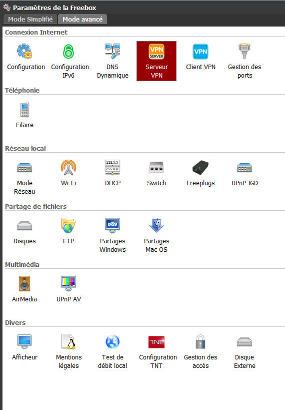
Le paramétrage est simple:
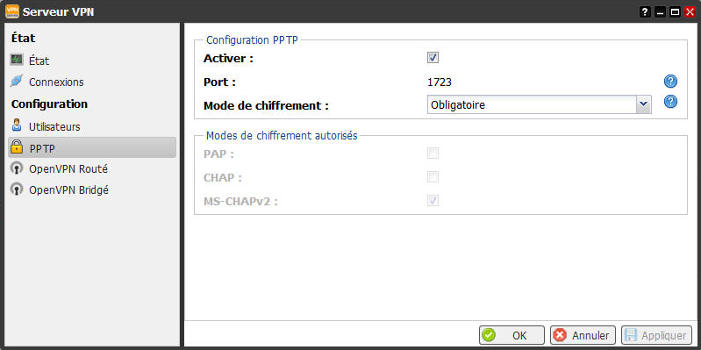
Cochez la case "activer" pour activer le serveur et laisser le mode de chiffrement à Obligatoire (c'est mieux). "Appliquer"...
Puis déclarez le/les utilisateurs qui pourront utiliser votre vpn:
Cliquez sur "Utilisateurs" et sur "+ ajouter unutilisateur":
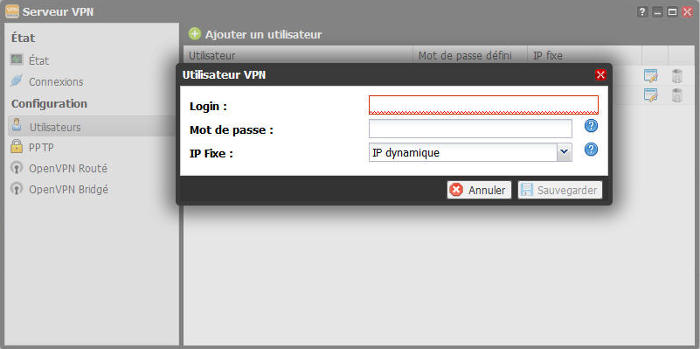
Saisissez le Login et le mot de passe associé puis sauvegarder. Ces identifiants seront nécessaire par la suite pour que la machine distante puisse se connecter à votre serveur.
Vous pourrez aussi supprimer et modifier les utilisateurs précédemment créés.
C'est fini pour la partie serveur !
Paramétrage du poste sous Windows
Explication pour seven (elles sont identiques pour Windows 8):
Il y a un peu plus d'écrans, mais cela devrait rester simple...
Dans le panneau de configuration, choisir "Centre réseau et partage".
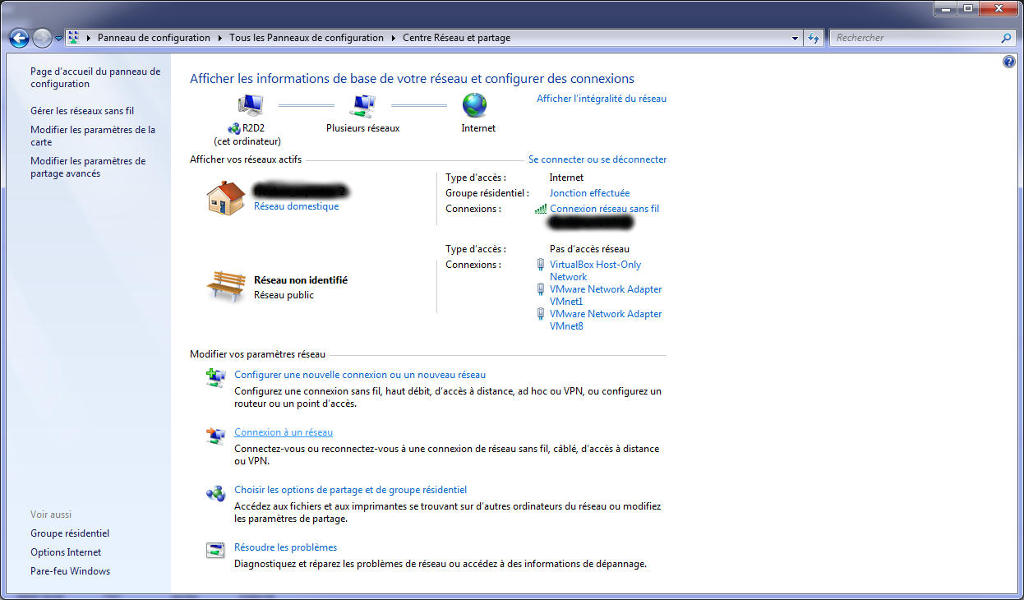
Dans la zone "Modifier vos paramètres réseau, cliquez sur "Configurer une nouvelle connexion ou un nouveau réseau"...
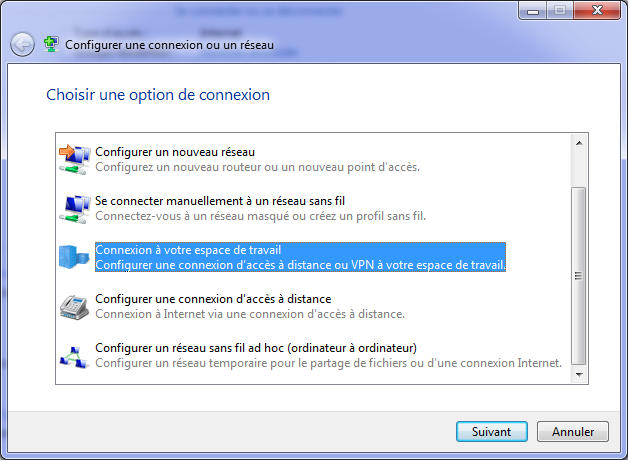
Choisissez "Connexion à votre espace de travail"...
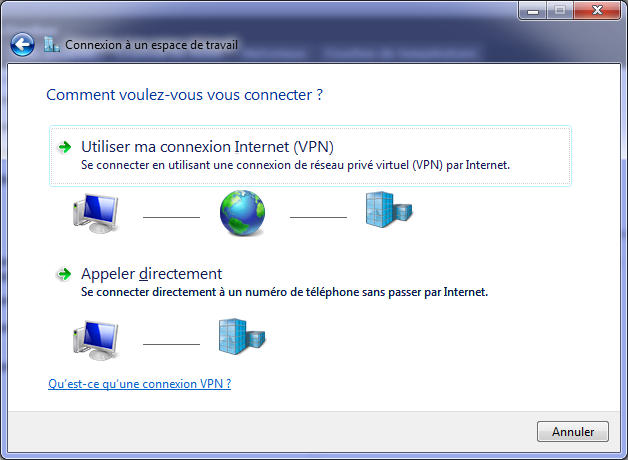
Cliquez sur "Utiliser ma connexion Internet (VPN)
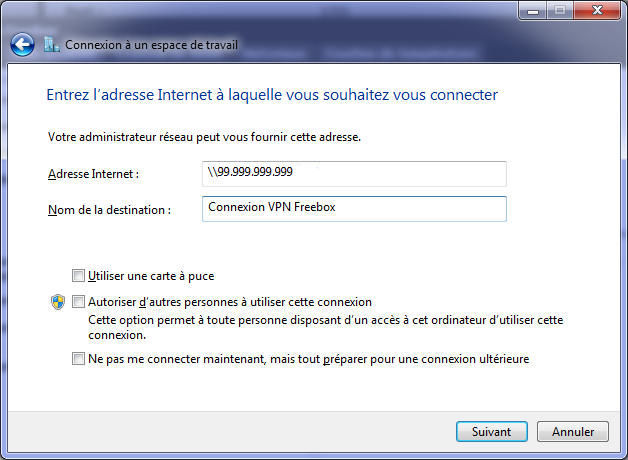
Saisissez l'adresse IP de votre Freebox server...
 L'adresse est rcupérable:
L'adresse est rcupérable:
- Freebox Compagnon par exemple
- L'espace abonné dans la rubrique ma freebox\afficher mon adresse
IP.
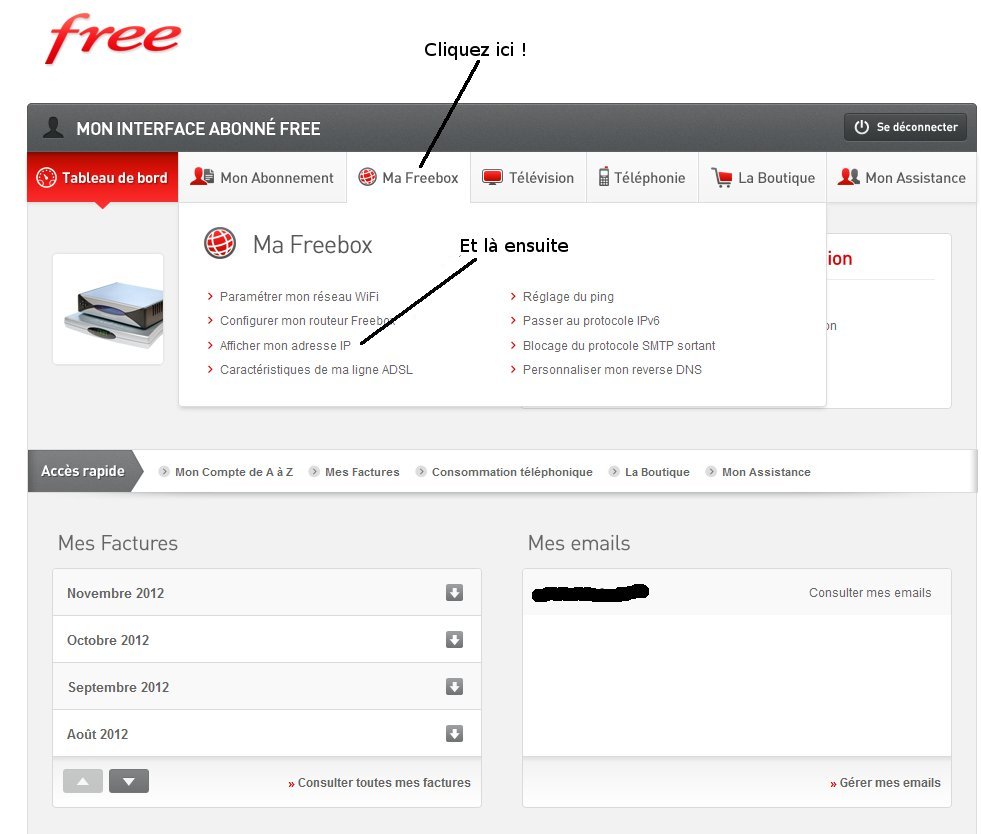
- A différent endroit du site mafreebox.freebox.fr directement ou indirectement (par exemple dans gestion des accès, mais en virant le port (:2047 ici)...
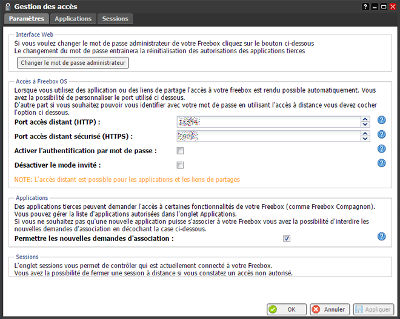
 Juste l'adresse
IP. Ne pas ajouter le n° du port.
Juste l'adresse
IP. Ne pas ajouter le n° du port.
Saisissez ensuite le nom de l'utilisateur et son mot de passe (correspondant à un utilisateur saisi lors de la configuration des utilisateurs de votre VPN:
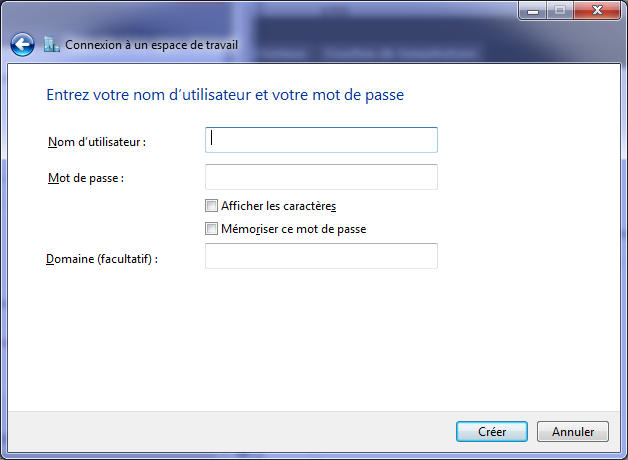
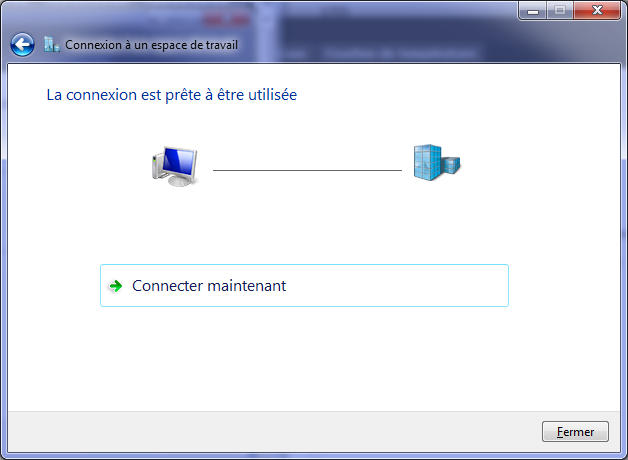
Voilà, cela devrait marcher. A moins que votre pare-feu ne fasse des siennes.
Microsoft pourra demander de préciser l'emplacement du réseau
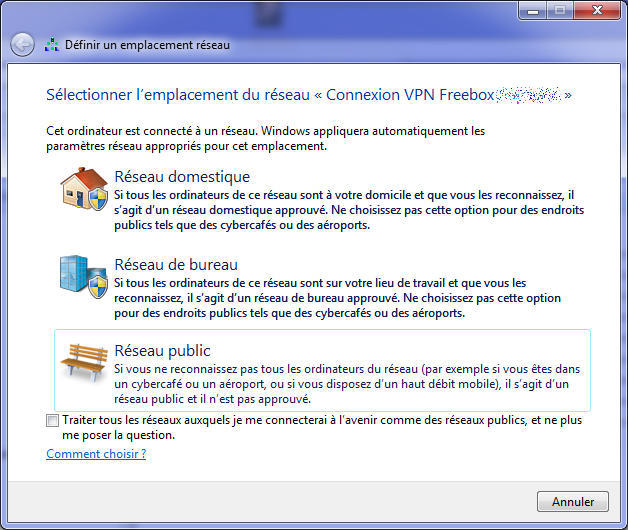
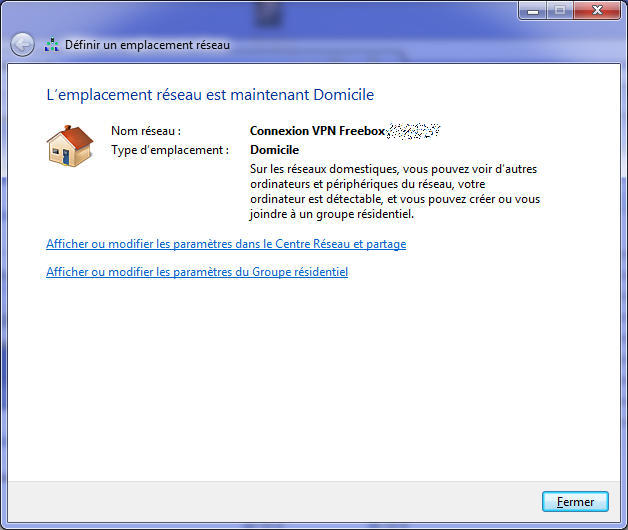
A priori, c'est du Domicile (Crypté etc...)